xp系统是微软很早之前的一款操作系统了,官网原版基本很难再找到,很多小伙伴安装xp系统都是直接找网上的ghost版使用.那么xp镜像怎么安装系统呢?下面就教下大家xp镜像安装系统教程。
工具/原料:
系统版本:windows xp系统
品牌型号:联想小新 Air 15 2021
软件版本:小白三步装机版1.0+系统之家一键重装系统v3.1
方法/步骤:
方法一:使用小白三步装机版工具安装xp镜像系统
1、xp镜像怎么安装系统呢?在电脑上下载安装小白三步装机版软件,双击打开,选择系统,点击立即重装。
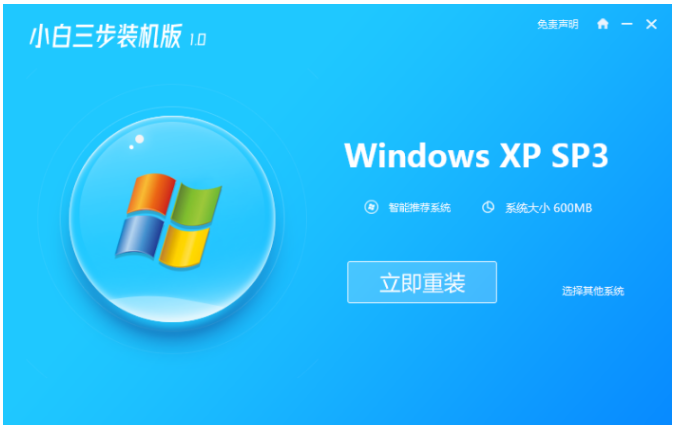
2、装机软件会自动帮助我们下载所需要的 Windows XP 镜像以及 PE ,请大家耐心等候。
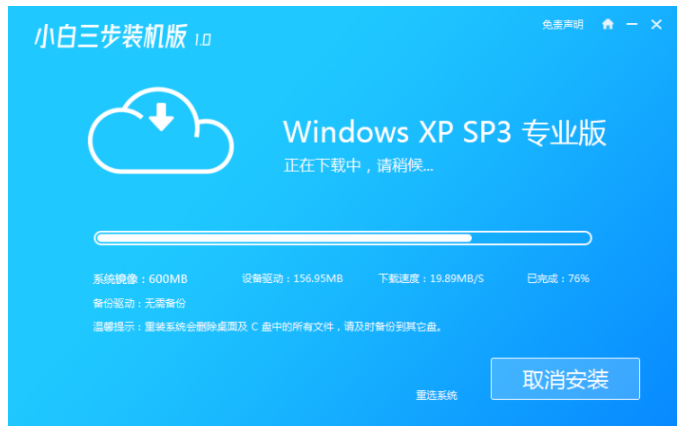
3、下载完成之后,装机软件直接自动帮助我们安装部署,只需要耐心等候即可。
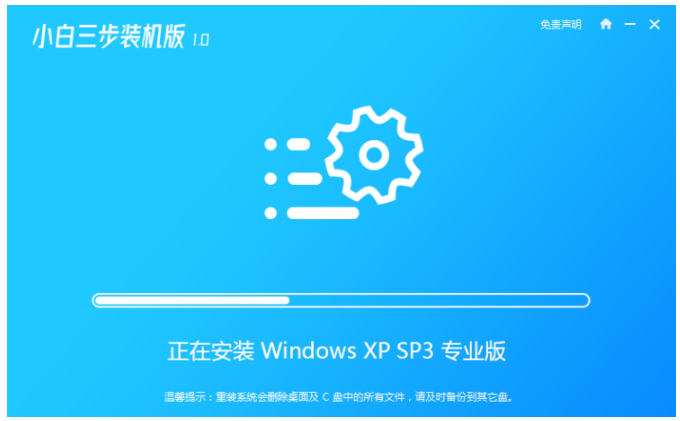
4、部署完成之后,点击立即重启电脑。
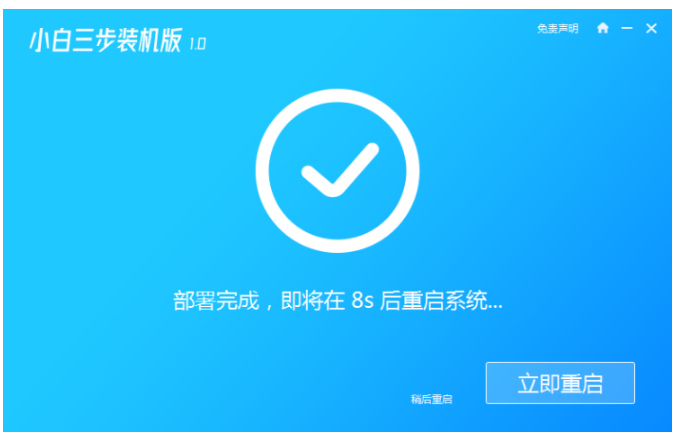
5、重启电脑之后我们选择 XiaoBai-PE 然后进入 Windows PE 系统,装机软件就会自动帮助我们开始安装系统了。
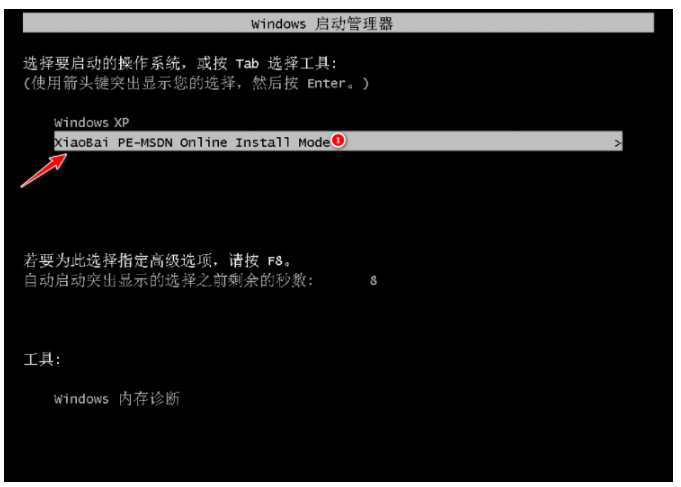
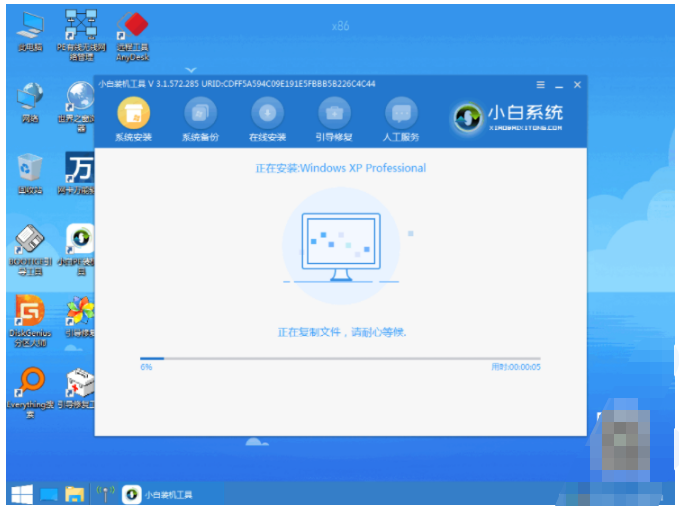
6、安装完成之后,选择重启电脑,选择 Windows XP 进入即可。
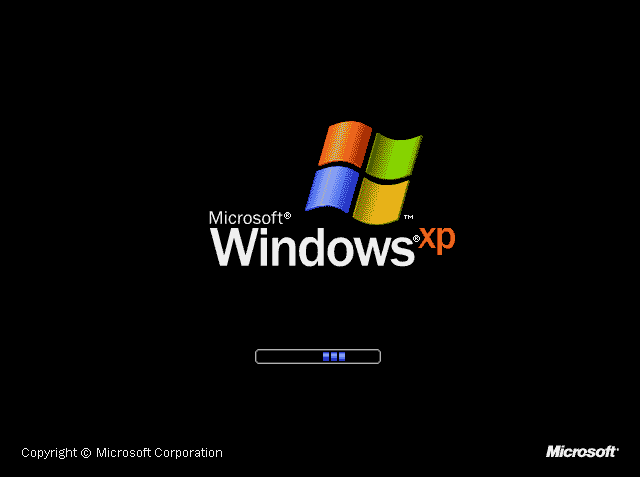
7、接着输入图片中的序列号,鼠标点击下一步。
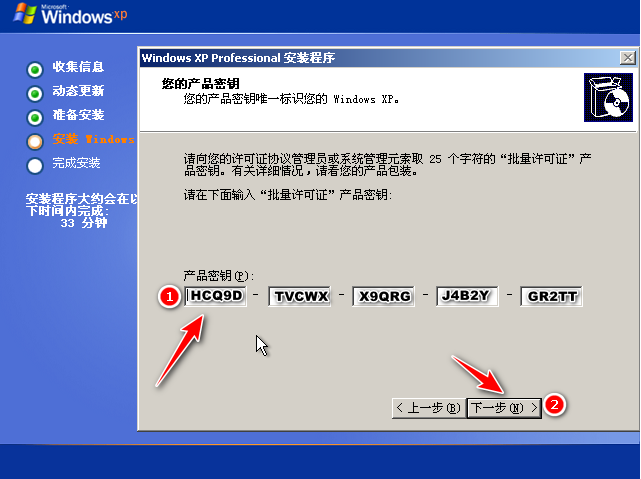
8、过一会儿系统就可以自动安装成功了。
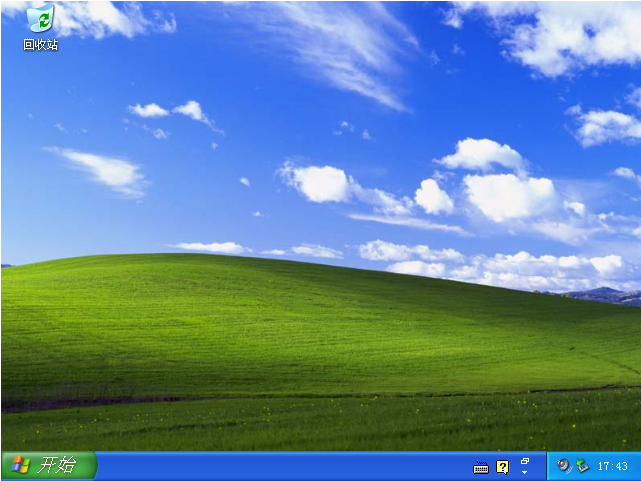
方法二:使用系统之家一键重装系统工具安装xp镜像系统
1.最先我们要下载安装一个“系统之家一键重装系统”工具,随后在界面中我们选择”u盘模式“。
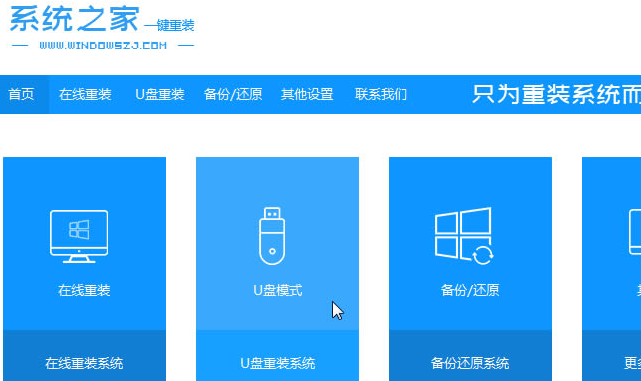
2.我们接着把u盘插到电脑上,点击”开始制作“。
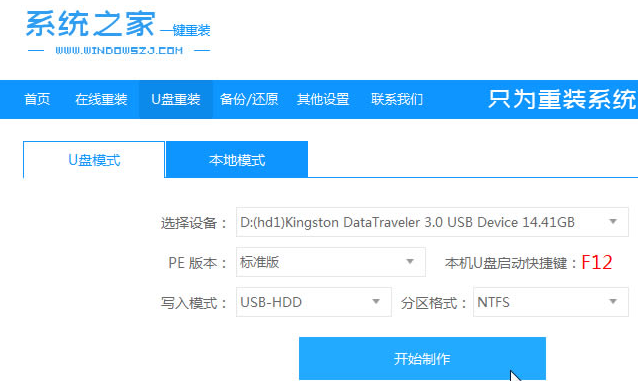
3.选择本次需要下载的xp系统iso镜像。

4.当界面弹出该窗口界面的时候,点击“确定”即可。
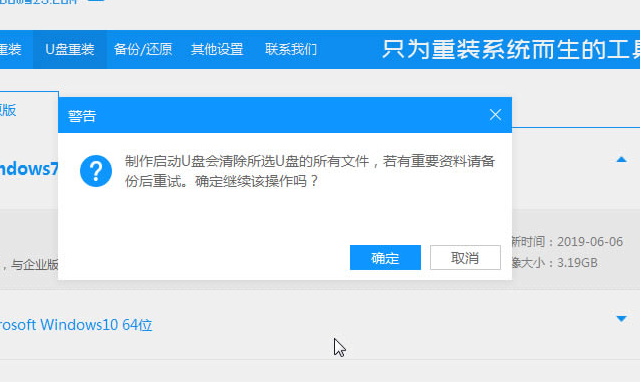
5.这时只需耐心等待系统下载并成功制作U盘工具。随后拔掉U盘并将它插入需要重新安装系统的电脑。
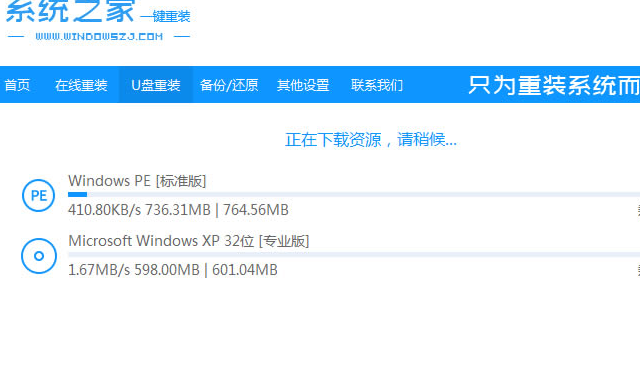
总结:
以上就是xp镜像安装系统教程啦,有需要的用户一起来看看吧。